Que vous supprimiez les parties ennuyeuses de votre vidéo de vacances ou que vous obteniez une scène hilarante pour un GIF animé, Avidemux offre un moyen rapide et facile de couper des clips à partir de n’importe quel fichier vidéo.
Il est excessif d’utiliser un programme de montage vidéo complet si vous souhaitez simplement couper quelques clips d’un fichier vidéo. Même les programmes conçus pour être petits peuvent avoir des interfaces déroutantes lorsqu’il s’agit de vidéo. Nous avons constaté qu’un excellent programme gratuit, Avidemux, rend le travail de découpe de clips extrêmement simple.
Couper des clips à partir d’un fichier vidéo
Ouvrez Avidemux et chargez le fichier vidéo avec lequel vous souhaitez travailler. Si vous obtenez une invite comme celle-ci:

nous vous recommandons de cliquer sur Oui pour utiliser le mode plus sûr.
Recherchez la partie de la vidéo que vous souhaitez isoler. Rapprochez-vous le plus possible du début du clip que vous souhaitez couper.
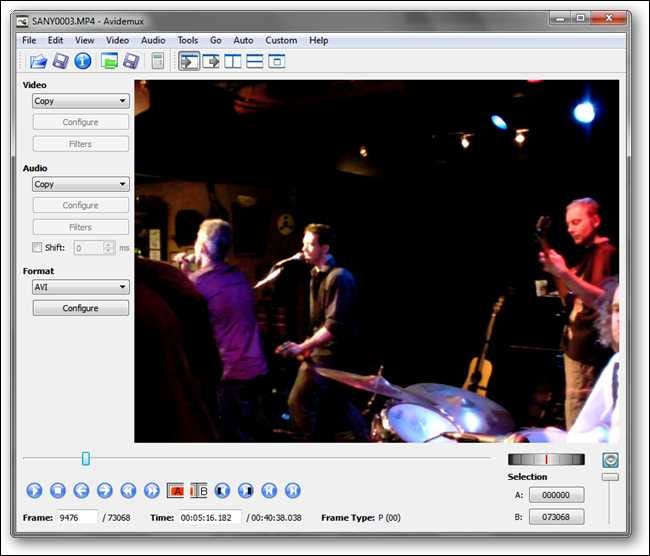
Une fois que vous avez trouvé le début de votre clip, regardez le «Type d’image» de l’image actuelle.
 Vous voulez qu’il lise moi; s’il ne s’agit pas de cadre de type I, utilisez les boutons fléchés simples gauche et droit pour avancer ou reculer d’une image jusqu’à ce que vous trouviez une image I appropriée.
Vous voulez qu’il lise moi; s’il ne s’agit pas de cadre de type I, utilisez les boutons fléchés simples gauche et droit pour avancer ou reculer d’une image jusqu’à ce que vous trouviez une image I appropriée.
Une fois que vous avez trouvé le bon cadre de départ, cliquez sur le bouton avec le A sur une barre rouge. Cela définira le début du clip.
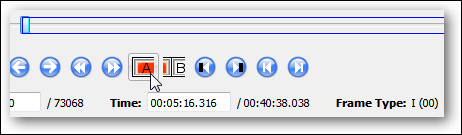
Avancez à l’endroit où vous voulez que votre clip se termine. Cliquez sur le bouton avec un B lorsque vous avez trouvé le cadre approprié. Ce cadre peut être de n’importe quel type.

Vous pouvez maintenant enregistrer le clip, soit en allant dans Fichier -> Enregistrer -> Enregistrer la vidéo… soit en appuyant sur Ctrl + S. Donnez un nom au fichier et Avidemux préparera votre clip.

Et c’est tout! Vous devriez maintenant avoir un fichier vidéo qui contient uniquement la partie du fichier d’origine que vous souhaitez.
Téléchargez Avidemux gratuitement pour toutes les plateformes

